Tutorial WordPress per principianti
Pubblicato: 2022-09-23Realizzare e ospitare il tuo sito web da zero può essere un ottimo inizio per creare il tuo spazio web imbevuto di componenti di cui hai bisogno disponibili per l'uso e la personalizzazione. Indubbiamente, all'inizio la piattaforma sembra intimidatoria con numerose opzioni, strumenti e sezioni. Ma un tutorial dettagliato e una pratica continua possono aiutarti a imparare l'uso ottimale di WordPress.
Conoscere gli angoli più nascosti di WordPress consente a un utente di risparmiare tempo e denaro nel lungo processo di creazione di un sito Web tramite l'aiuto di un web designer, sviluppatore o programmatore. Pensala come una versione fai-da-te di un sito Web ma ugualmente efficiente, a un costo inferiore, con personalizzazione disponibile a portata di mano. L'accesso alla dashboard iniziale di WordPress potrebbe implicare che la piattaforma abbia funzionalità limitate, ma le cose possono sembrare intimidatorie mentre si esaminano le opzioni e si approfondiscono.
Dai un'occhiata ai nostri corsi gratuiti relativi allo sviluppo software.
Esplora i nostri corsi gratuiti di sviluppo software
| Fondamenti di Cloud Computing | Nozioni di base su JavaScript da zero | Strutture dati e algoritmi |
| Tecnologia Blockchain | Reagire per i principianti | Nozioni di base su Java |
| Giava | Node.js per principianti | JavaScript avanzato |
Esistono vari livelli di funzionalità nel sistema di gestione dei contenuti disponibile, ma l'apprendimento passo dopo passo può eventualmente portarti a basare tutte le tue pratiche web su di esso. Quindi, se desideri saperne di più su WordPress, continua a leggere!
Capire WordPress
Prima di apprenderne i processi, scopriamo cos'è WordPress.
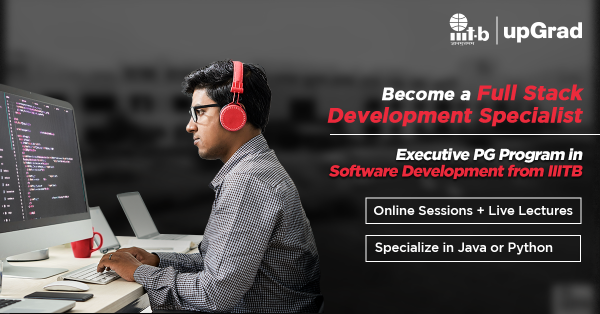
WordPress è un sistema di gestione dei contenuti open source, una piattaforma per le persone senza alcuna capacità di programmazione per creare siti Web e pagine di blog, facendo il loro piccolo spazio sul web. WordPress è completamente gratuito e contiene numerose funzionalità di personalizzazione per soddisfare le esigenze degli utenti.
Dai blog per hobby ai siti Web professionali, WordPress può ospitare tutto con i plug-in necessari per fornire ai tuoi contenuti la spinta di cui ha bisogno verso la popolarità. È sicuro, open source, consente alla piattaforma di utilizzare tutti i moduli multimediali ed è gratuito con il controllo completo per i suoi utenti.
Installazione
L'installazione di WordPress è semplice poiché molti servizi di hosting Web estendono l'installazione con un clic per la piattaforma CMS, sebbene questi siano i passaggi che puoi seguire per installare WordPress manualmente.
Passaggio 1: scarica e decomprimi il pacchetto WordPress.
Passaggio 2: crea un utente WordPress e MySQL sul tuo server web.
Passaggio 3: carica i file WordPress estratti nella posizione scelta sul tuo server web.
Passaggio 4: accedi all'URL nel browser Web per eseguire lo script di installazione di WordPress. WordPress nella directory principale richiederà http://example.com/ e quella nella sottodirectory chiamata blog avrà bisogno di http://example.com/blog/ .
WordPress dovrebbe essere installato seguendo questi passaggi.
Impara i corsi di sviluppo software online dalle migliori università del mondo. Guadagna programmi Executive PG, programmi di certificazione avanzati o programmi di master per accelerare la tua carriera.
Esplora i nostri corsi di ingegneria del software popolari
| Master of Science in Informatica presso LJMU e IIITB | Programma di certificazione di sicurezza informatica Caltech CME |
| Bootcamp di sviluppo full stack | Programma PG in Blockchain |
| Programma Executive PG in Full Stack Development | |
| Visualizza tutti i nostri corsi qui sotto | |
| Corsi di ingegneria del software | |

Gestire e comprendere il dashboard di WordPress
Dopo aver iniziato con l'installazione, è il momento di imparare le complessità o, per cominciare, i vari processi della dashboard di WordPress. La home page o dashboard con diverse sezioni etichettate contenenti diverse funzionalità. Ecco come tuffarcisi.
Passaggio 1: accedi al tuo sito Web utilizzando il nome utente e la password dell'amministratore.
Passaggio 2: quando accedi, la dashboard visualizzerà più funzionalità completamente personalizzabili. Questi includono Attività, Bozza rapida, Stato di salute del sito, Eventi e notizie di WordPress, Panoramica e un pannello di amministrazione dettagliato posizionato sul lato sinistro della dashboard. Gli utenti possono trascinare queste funzionalità nella posizione desiderata o cambiarle con altri widget forniti da WordPress.
Passaggio 3: il pannello di amministrazione contiene categorie dettagliate come post, plug-in, utenti, commenti, strumenti, impostazioni e altro. All'interno delle categorie appariranno anche varie altre opzioni mentre passi il mouse sul pannello di amministrazione. Se è presente un segno rosso accanto al nome della categoria, le notifiche non lette ti stanno aspettando.
La dashboard di WordPress è un po' opprimente all'inizio ma abbastanza facile, con tutte le opzioni aperte all'accesso con una facile etichettatura.
Competenze di sviluppo software richieste
| Corsi JavaScript | Corsi di base in Java | Corsi sulle strutture dei dati |
| Node.js Corsi | Corsi SQL | Corsi di sviluppo full stack |
| Corsi NFT | Corsi DevOps | Corsi sui Big Data |
| Corsi React.js | Corsi di sicurezza informatica | Corsi di cloud computing |
| Corsi di progettazione di database | Corsi di Python | Corsi di criptovaluta |
Selezione di temi WordPress
I temi WordPress contengono l'aspetto principale del tuo sito Web o blog, la prima cosa che ogni visitatore vedrà quando entra nel tuo spazio web. Ecco come usarlo.
Passaggio 1: visita l'opzione Aspetto dal pannello di amministrazione e fai clic su Temi.
Passaggio 2: seleziona tra diverse opzioni, temi premium o gratuiti e fai clic su Installa. Seleziona Applica per attivare il tema selezionato.
Passaggio 3: personalizza il tuo tema andando di nuovo sull'opzione Aspetto e scegliendo Personalizza.
Plugin utili
I plugin sono proprio come le applicazioni mobili. Estendono i pacchetti software per soddisfare requisiti di funzionalità specifici per il tuo sito web. I plugin possono essere gratuiti o premium, a seconda del plugin che utilizzi. Ecco come puoi usare i plugin.
Passaggio 1: visita il pannello di amministrazione e fai clic su Plugin. Proprio come i temi, potresti anche trovare varie opzioni tra cui scegliere. Clicca su quello che preferisci leggendone le funzionalità e installalo.
Passaggio 2: sebbene i plug-in vengano installati ed eseguiti da soli, a volte i plug-in richiedono una configurazione aggiuntiva per funzionare senza problemi. Controlla le impostazioni dei plugin e segui le impostazioni di configurazione per installare il pacchetto.
Creazione di contenuti su WordPress
Puoi utilizzare l'opzione Pubblica dal pannello di amministrazione per creare contenuti in base alle tue esigenze. Tuttavia, potresti dover imparare a utilizzare l'editor Gutenberg per utilizzare completamente l'editor e personalizzare i tuoi contenuti nel modo più complesso che desideri.
Leggi i nostri articoli popolari relativi allo sviluppo software
| Come implementare l'astrazione dei dati in Java? | Che cos'è Inner Class in Java? | Identificatori Java: definizione, sintassi ed esempi |
| Comprensione dell'incapsulamento in OOPS con esempi | Spiegazione degli argomenti della riga di comando in C | Le 10 principali caratteristiche e caratteristiche del cloud computing nel 2022 |
| Polimorfismo in Java: concetti, tipi, caratteristiche ed esempi | Pacchetti in Java e come usarli? | Tutorial Git per principianti: impara Git da zero |
Ottimizzazione dei contenuti
L'ottimizzazione del tuo WordPress e dei suoi contenuti assicurerà che il tuo spazio web rimanga aggiornato e raggiunga le persone attraverso una crescita graduale. Ecco alcuni modi in cui l'ottimizzazione funziona su WordPress.
Aggiornamenti: il pannello di amministrazione notifica agli utenti gli aggiornamenti del software e dei plug-in, quindi scegli quelli che ritieni adatti.
Backup: il backup è essenziale per proteggere il tuo spazio web e il suo contenuto pubblicato. Utilizza i servizi di backup disponibili sulla piattaforma o ottieni i plug-in.
Immagini: assicurati che le tue immagini non siano estremamente grandi. Una dimensione maggiore rallenta la velocità di elaborazione del tuo sito web.
Sicurezza: installa un plug-in di sicurezza per una maggiore protezione del tuo sito web.
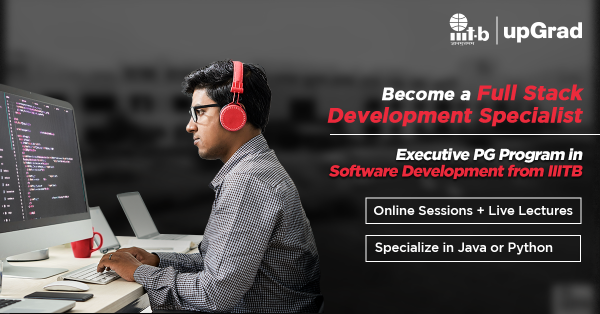
Consenti socializzazione
Se il tuo blog sta guadagnando attenzione tra le persone, consentigli di fornire spazi social ai visitatori per ottenere maggiori informazioni. Installa il plug-in Disqus che funziona con commenti e spazio di discussione per consentire ai visitatori di condividere le loro opinioni sui pezzi pubblicati. Dopo l'installazione e l'attivazione, gli utenti possono verificare la presenza di commenti aggiunti dagli utenti sull'opzione Commento situata nel Pannello di amministrazione.
Prestazioni e protezione
Il software di base di WordPress estende la protezione generale dalle discrepanze per uno spazio Web sicuro e un'esperienza di blogging, sebbene sia sempre possibile riscattare plug-in aggiuntivi per un ulteriore livello di sicurezza. Visita l'opzione Plugin e scegli quelli che funzionano bene con le funzionalità richieste. Puoi attivarlo per una maggiore sicurezza.
Iniziare con lo sviluppo
Il programma Executive PG di upGrad in Full Stack Development ti offre la possibilità di rafforzare le tue capacità di sviluppo software e di affrontare un percorso che cambia la vita.
Il programma è creato per studenti a tempo pieno e professionisti che lavorano per estendere le loro conoscenze con competenze richieste e indispensabili. La struttura del corso contiene argomenti come lo sviluppo di software, i fondamenti di informatica, l'interfaccia utente Web interattiva e la creazione di siti Web robusti, a cura di studenti a prova di futuro con competenze essenziali. Oltre a un curriculum a tutto tondo, upGrad estende una preziosa esperienza di apprendimento, fornendo strutture come progetti guidati dal settore, docenti esperti, orientamento professionale, tutoraggio e altro ancora. Impara ed esplora di più su upGrad !
Conclusione
Etichette e flessibilità facili da navigare rendono WordPress un sistema di gestione dei contenuti leader che chiunque può utilizzare semplicemente leggendo le opzioni fornite ed esplorandole. Prova e segui il semplice tutorial per creare il tuo spazio web personale!
WordPress è facile da imparare per i principianti?
WordPress è una potente piattaforma con la capacità di eseguire più attività e fornire innumerevoli servizi di personalizzazione per la facilità degli utenti. Tuttavia, le numerose opzioni e un menu affollato possono far sentire sopraffatti i principianti. La dashboard è facile da navigare e semplici comandi possono essere appresi rapidamente, anche se una conoscenza approfondita per sfruttare i vantaggi ottimali della piattaforma richiede tempo.
Quali sono le basi di WordPress?
Il sistema di gestione dei contenuti WordPress viene utilizzato per creare siti Web, ma il blogging è un'altra funzionalità molto utilizzata sulla piattaforma. La creazione di una pagina di blog sulla piattaforma può essere considerata una caratteristica fondamentale di WordPress. Molte persone hanno creato uno spazio personalizzato per se stesse sulla piattaforma e condividono periodicamente i loro blog. La funzione non richiede una conoscenza tanto approfondita quanto la creazione di un sito Web.
Posso includere WordPress nel mio curriculum?
Sì! WordPress è una piattaforma preziosa, ampiamente utilizzata e preferita per la gestione dei contenuti. Molte aziende cercano persone con una padronanza di WordPress per gestire i propri contenuti e i processi del sito web. Pertanto, l'aggiunta di WordPress al tuo curriculum può sicuramente aumentare le tue possibilità di essere assunto.
